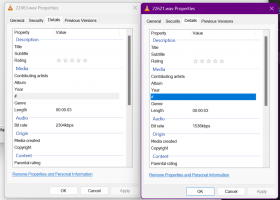Correzione Impossibile accedere al tuo account in Windows 10 Build 20226
Windows Insider che ha installato Windows 10 build 20226 stanno segnalando il problema che interessa il processo di accesso in questa build. Windows 10 mostra un messaggio di errore che dice Non possiamo accedere al tuo account. Questo problema può essere spesso risolto disconnettendosi dal proprio account e quindi accedendo nuovamente. Se non esci ora, tutti i file che crei o le modifiche che apporti andranno persi.
Microsoft ha confermato il problema e ha rilasciato una soluzione alternativa. La società afferma di essere stata in grado di trovare la causa del problema e di averlo risolto con successo.
Per eliminare il messaggio di errore, Microsoft offre i seguenti semplici passaggi.
NotaNota: questa soluzione si applica SOLO alla build 20226 e non si applica agli utenti su una build diversa.
Per aggirare questo problema, completare i seguenti passaggi:
Nota: i passaggi inclusi presuppongono che l'installazione di Windows sia predefinita sull'unità C:. Se hai installato Windows su una lettera di unità diversa, sostituisci c: con la lettera di unità corretta per la tua installazione.
Correzione Impossibile accedere al tuo account in Windows 10 Build 20226
Se il tuo account è un account amministratore sul dispositivo interessato:
- Quando viene visualizzata la finestra di dialogo "Impossibile accedere al tuo account", fai clic sul pulsante Chiudi.
- Apri una finestra del prompt dei comandi con privilegi elevati.
- Immettere e inviare i seguenti comandi una riga alla volta:
- cd c:\utenti\%nomeutente%
- takeown /F ntuser.dat*
- icacls ntuser.dat* /reset
- icacls ntuser.dat* /setowner "SISTEMA"
- Disconnessione.
- Non vedrai più la finestra di dialogo sopra al tuo prossimo accesso.
Se il tuo account NON è un account amministratore sul dispositivo interessato:
- Quando viene visualizzata la finestra di dialogo "Impossibile accedere al tuo account", fai clic sul pulsante Chiudi.
- Apri una finestra del prompt dei comandi standard.
- Immettere il seguente comando:
- Echo %nomeutente%
- (Prendi nota del nome utente restituito, lo utilizzerai nel passaggio 6)
- Chiudi la finestra del prompt dei comandi standard.
- Apri una finestra del prompt dei comandi con privilegi elevati.
- Immettere e inviare i seguenti comandi una riga alla volta:
- cd c:\utenti\nomeutente
- takeown /F ntuser.dat*
- icacls ntuser.dat* /reset
- icacls ntuser.dat* /setowner "SISTEMA"
- disconnessione
- Non vedrai più la finestra di dialogo sopra al tuo prossimo accesso
Se questi passaggi non risolvono il problema sulla build 20226, puoi anche completare un rollback alla build precedente per ignorare. Puoi quindi reinstallare la build 20226 e non riscontrerai il problema una seconda volta.